パーティクルのサイズは、パーティクルの大きさがどのくらいなのかを定義します。[Bounce Off Surface]や[Stick to Surface]などの一部のコンパウンドでは、[Size(サイズ)]値を使用して、衝突の検出やモーションの定義を行います。また、インスタンスジオメトリシェイプは、パーティクルのサイズ値を継承します。
 [設定](Preferences)を選択し、[Display]をクリックします)。このオプションをオンにすると、パーティクルの表示のためのハードウェアの最適化が有効になります。ただし、グラフィックハードウェアによっては問題が発生する場合があります。
[設定](Preferences)を選択し、[Display]をクリックします)。このオプションをオンにすると、パーティクルの表示のためのハードウェアの最適化が有効になります。ただし、グラフィックハードウェアによっては問題が発生する場合があります。
パーティクルのサイズを定義するためのパーティクルの属性がいくつかあります。これらの属性は、このセクションで説明されているように複数のコンパウンドで使用されますが、ICE パーティクル属性を使用するで説明されているように、[Get Data]および[Set Data]ノードで指定してICEツリーで単独で使用することもできます。
属性全般の詳細については、ICE 属性[ICE Reference(ICE リファレンス)]を参照してください。
パーティクル放出を作成します。「基本的なパーティクル放出の作成」を参照してください。
[Emit]コンパウンドのプロパティエディタを開き、[サイズ](Size)パラメータの値を設定します。この値は、球または円盤を使用したときのパーティクルの半径(Softimage 単位)になります。
パーティクルがすべて同じサイズで放出されないように、サイズの値をランダマイズすることができます。ランダマイズしたりノイズを追加すると、特定のタイプのエフェクトで、パーティクルがより自然に見えるようになります。
パーティクルのサイズを変化させている場合は、同じコンパウンドと値を使用してパーティクルの質量も変化させることもできます。フォースが適用され、パーティクルがサイズの変化に対して適切に動作するようになります。
パーティクル放出を作成します。「基本的なパーティクル放出の作成」を参照してください。
[ICE]ツールバーから[パーティクル](Particles)  [エミッション時](On Emission)
[エミッション時](On Emission)  [サイズのランダマイズ](Randomize Size)コマンドを選択します。
[サイズのランダマイズ](Randomize Size)コマンドを選択します。
このコマンドは[Randomize Around Value]コンパウンドをICEツリーに追加し、放出コンパウンドの[Size]ポートに接続します。
[Randomize Around Value(値を中心としたランダマイズ)]プロパティエディタで、ランダム値の平均(基本)値を設定します。この値からの差に応じて、ランダマイズが行われます。
[タスク]>[Particles]タブには、サイズ値にランダムさや乱流(ノイズ)を追加するための他のコンパウンドもいくつかあります。詳細については、「パーティクルの値をランダマイズする」を参照してください。
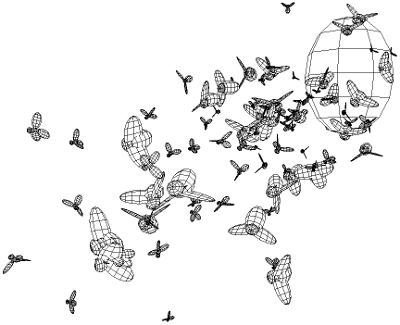
パーティクルのサイズが経過時間とともに変化するように設定するには、[Modify Particle Color](Modify Particle Size)コンパウンドを使用します。このコンパウンドは、さまざまな値とプロファイルカーブを使用して、時間経過とともにパーティクルサイズを変化させます。これにより、パーティクルの経過時間、寿命までの経過時間の割合、シミュレーションの長さなど、異なる係数に基づいてサイズシフトを作成することができます。
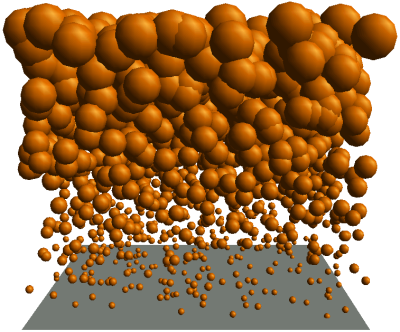
パーティクルサイズは、寿命までの経過時間の割合に基づいて変化します。これにより、サイズシフトが作成されます。
パーティクル放出を作成します。「基本的なパーティクル放出の作成」を参照してください。
[Modifiers]グループの[Modify Particle Size]コンパウンドを選択し、グラフエリアにドラッグします。
このコンパウンドの[Execute]出力は、[ICETree]ノードのポートに接続します。[Slide on Surface]、[Bounce on Surface]、[Stick to Surface]などの他のコンパウンドの任意の実行ポートに接続することもできます。たとえば、パーティクルがサーフェイスにくっついたときにパーティクルのサイズを変化させることができます。
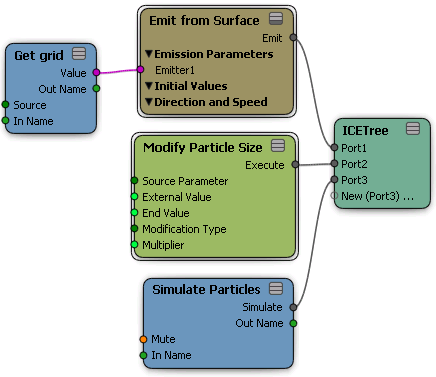
Modify Particle Size(パーティクル サイズの変更) プロパティエディタを開いてプロパティを設定します。プロファイルカーブによって、時間経過とともにパーティクルサイズを変化させる方法を制御できます。
[Age Percentage]を[Source Parameter]として使用する場合は、まず[Set Particle Age Limit]コンパウンドを使用してパーティクルの寿命を定義する必要があります(「ICE パーティクルの寿命」を参照)。